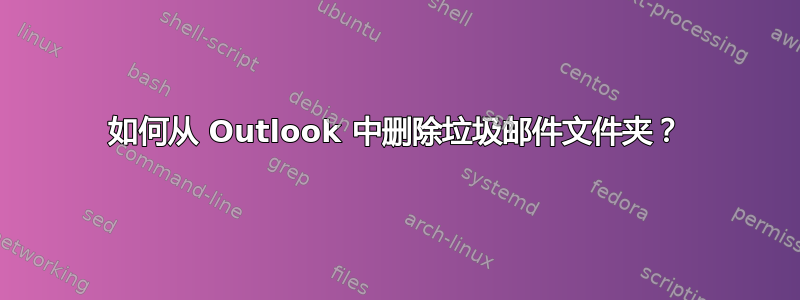
是否有可能做到这一点?
我正在将 Outlook 与我的 GMail 帐户一起使用,因此我并不真正需要/想要垃圾邮件文件夹,因为 GMail 在过滤垃圾邮件方面做得足够好。
我尝试使用另一个电子邮件客户端(Thunderbird)和 GMail 网络应用程序来删除该文件夹,但 Outlook 会在下次启动时重新创建它。
如果我无法删除它,有没有办法将 Outlook 正在使用的文件夹映射到 GMail/Spam 文件夹?
答案1
据我所知,您无法删除垃圾邮件文件夹,因为它是 Outlook 使用的系统文件夹(如收件箱、已删除邮件、已发送邮件)。
答案2
我已找到解决办法。
以下内容基于在 Outlook 365 中通过 IMAP 使用 Gmail(对于 Outlook 2016 可能也是如此)。
登录 Gmail 并允许垃圾邮件文件夹在 IMAP 客户端中可见。为此,请转到设置 -> 标签, 找出垃圾邮件标签,并确保在 IMAP 中显示旁边已打勾。
打开 Outlook。右键单击 Gmail 帐户根文件夹,然后选择IMAP 文件夹。这将打开一个新窗口,您可以在其中选择要订阅的文件夹。按询问按钮,文件夹显示后,标记垃圾邮件文件夹并按下订阅按钮。单击“确定”应用更改并等待新文件夹可见。
重新启动 Outlook。现在您应该能够删除旧的垃圾邮件文件夹(它不应再受到保护)。
换句话说,Outlook 似乎需要某种垃圾邮件文件夹,但它似乎也不挑剔——如果它可以有 Gmail 的垃圾邮件文件夹,它会非常乐意使用它,并允许您删除“默认”Outlook 文件夹。显然,如果您不想在 Outlook 中有任何垃圾邮件文件夹,这并不能解决问题,但至少您使用的是 Gmail 垃圾邮件文件夹而不是 Outlook 垃圾邮件文件夹,而且您不会得到在 Gmail 中创建的不必要的额外标签。
编辑:有人知道事后如何选择这个作为答案吗?:/


